Pastaba: Šiame straipsnyje pateikta informacija panaudota pagal paskirtį, jis netrukus bus panaikintas. Siekiant išvengti pranešimo „Puslapis nerastas“, pašalinsime žinomus saitus. Jei sukūrėte saitus su šiuo puslapiu, pašalinkite juos, o kartu būsime nuolat prisijungę internete.
Kad tekstą skaidrėse būtų lengviau skaityti, galite keisti teksto eilučių įtrauką, keisti horizontalų teksto lygiuotę ir keisti vertikalius tarpus tarp teksto eilučių ir tarp pastraipų PowerPoint pristatyme.
Pastaba: Jei naudojate sąrašą su ženkleliais arba Numeruotą sąrašą, peržiūrėkite "PowerPoint", skirtos "Mac", su ženkleliais ir numeriaissąrašus.
Pastraipos įtraukos koregavimas
-
Norėdami įtraukti pirmąją pastraipos eilutę, perkelkite žymiklį prieš pirmą žodį eilutėje, tada paspauskite klavišą TAB. Arba skirtuko Pagrindinis grupėje pastraipa spustelėkite įtraukti daugiau

Norėdami pašalinti įtrauką, paspauskite klavišą DELETE arba skirtuko Pagrindinis grupėje pastraipa spustelėkite įtraukos mažiau

-
Norėdami koreguoti įtrauką naudodami liniuotę, pažymėkite tekstą, kurį norite keisti, tada atlikite vieną iš šių veiksmų:
-
Norėdami įtraukti pirmąją liniją, horizontalioje viršutinėje liniuotėje vilkite pirmos eilutės įtraukos žymeklį ten, kur norite pradėti tekstą.

-
Norėdami sukurti atvirkštinę įtrauką, kurioje visos pastraipos eilutės yra įtrauktos daugiau nei pirmoji eilutė, vilkite atvirkštinės įtraukos žymeklį ten, kur norite pradėti įtrauką.

-
-
Norėdami išsamiau sureguliuoti pastraipos įtraukos parinktis, spustelėkite formatuoti > pastraipą, tada atlikite pakeitimus skirtuke įtraukos ir tarpai dalyje įtrauka.
Pastraipos lygiuotės koregavimas
Norėdami pakeisti horizontalų teksto išdėstymą:
-
Pažymėkite norimą keisti tekstą.
-
Skirtuko Pagrindinis grupėje pastraipa spustelėkite Lygiuoti kairėje, centruoti tekstą, lygiuoti dešinėje arba Lygiuotiteksto
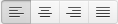
Arba spustelėkite įtraukos daugiau


Pastaba: Taip pat galite keisti horizontalią lygiuotę spustelėdami formatuoti > pastraipą ir pasirinkdami lygiuotę dalyje bendras.
Vertikalių tarpų koregavimas
Norėdami pakeisti vertikalius intervalus aukščiau, apačioje arba pastraipoje:
-
Pažymėkite norimą keisti tekstą.
-
Skirtuko Pagrindinis grupėje pastraipa spustelėkite tarpų tarp eilučių

-
Atlikite vieną iš šių veiksmų:
-
Norėdami pakeisti aukščiau arba žemiau pastraipos esančius intervalus, įveskite arba spustelėkite rodykles, esančias prie prieš arba po. Šis numeris gali būti bet koks sveikasis skaičius arba dešimtainis skaičius, pvz., 6,5.
-
Norėdami pakeisti aukščiau ir pastraipoje esančius tarpus, pažymėkite parinktį, esančią žemiau eilučių intervalųlauke. Norėdami nustatyti tikslius intervalus, pasirinkite tiksliai, tada įveskite arba spustelėkite rodykles, esančias prie at.
-
Susijusi informacija
Darbas su ženkleliais ir sunumeruotais sąrašais programoje "PowerPoint"










